|
Winterfun

Dieses Tutorial wurde für PSP 10 geschrieben.
© Sabine Ludwig - All Rights Reserved. Bitte lest meine
Terms of Use.
Vervielfältigen oder Nutzung für
Bastelforen als Aufgabe nur mit meiner Erlaubnis !
Du benötigst dieses
Material.
Such dir bitte selber eine passende Frauentube.
Ich habe eine Tube ©Artman - Pluton verwendet, diese ist
nicht im Material enthalten.
Wir benutzen Scrapmaterial von ScrapyExpressions aus dem
Kit - Let It Snow -.
Melissa's TOU's findest du im Zip.
Das andere Scrapmaterial ist von Jill, und unsere Maske von
Sharlimar.
Ein riesengroßes Dankeschön geht an die fleißigen Tuber,
Scrapper und Bastler
der Tubengruppen denen ich angehöre.
Das Wasserzeichen der einzelnen Tuben ist in den Tuben enthalten.
Aus Respekt verändere weder die
Filenames, die Tube selber, noch entferne das Wasserzeichen!
Das © bleibt beim jeweiligen Original Artist.
Für mein Template habe ich den Schnee von Bieke
benutzt.
Stelle deine VG-Farbe auf #75a2c5 und deine HG Farbe auf
weiß.
Filter: Greg's Factory - Pool Shadow
Die sharlimarMask5.jpg speichere dir bitte in deinen
Masken-Ordner.
Öffne mein template_winterfun_biene.
Dort siehst du 10 Schnee-Ebenen.
Lass alle diese Ebenen momentan unsichtbar!
Wechsel auf Raster1.
Füll die Ebene mit weiß.
Öffne schneelandschaft2.jpg.
Bearbeiten - Kopieren - und auf deinem Bild - Einfügen
als neue Ebene.
Bild - Größe ändern - 105% - Größe aller Ebenen anpassen
- ausgeklickt.
Auswahl - Auswahl aus Alphakanal laden - karo.
Auswahl umkehren.
Drück einmal die Entf-Taste deiner Tastatur.
Auswahl aufheben.
Wechsel auf die oberste Ebene.
Ebene - Neue Rasterebene.
Auswahl - Auswahl aus Alphakanal laden - außen.
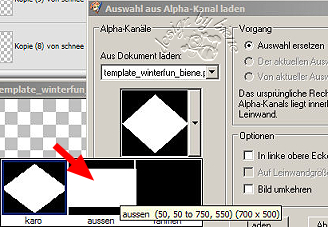
Füll die Auswahl mit deiner VG-Farbe.
Auswahl aufheben.
Ebene - Maske aus Datei laden - sharlimarMask5.jpg
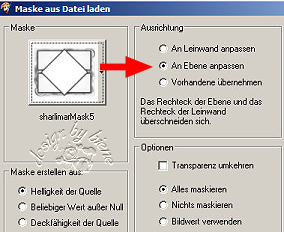
Zusammenfassen - Gruppe zusammenfassen.
Auswahl - Auswahl aus Alphakanal laden - karo.
Drück einmal die Entf-Taste deiner Tastatur.
Auswahl aufheben.
Ebene - Duplizieren.
Effekt - Filter - Greg's Factory II - Pool Shadow.
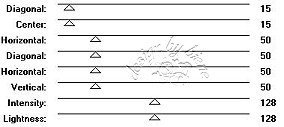
Anpassen - Bildschärfe verringern - Gaußscher
Weichzeichner.
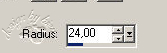
Wiederhole das noch einmal.
Ebene - Neue Rasterebene.
Auswahl - Auswahl aus Alphakanal laden - außen.
Auswahl umkehren.
Füll die Auswahl mit deiner VG-Farbe.
Auswahl aufheben.
Ebene - Neue Rasterebene.
Auswahl - Auswahl aus Alphakanal laden - rahmen.
Füll die Auswahl mit weiß.
Auswahl aufheben.
Öffne jab_white_winter.psd.
Bearbeiten - Kopieren - und auf deinem Bild - Einfügen
als neue Ebene.
Bild - Größe ändern 88% - Größe aller Ebenen anpassen -
ausgeklickt.
Schiebe diese Ebene ein ganzes Stück weiter nach unten
und nach rechts.
Orientiere dich hierbei am Vorschaubild.
Auswahl - Auswahl aus Alphakanal laden - außen.
Auswahl umkehren.
Drück einmal die Entf-Taste deiner Tastatur.
Auswahl aufheben.
Öffne SE_LetItSnow_Bow.pspimage.
Bearbeiten - Kopieren - und auf deinem Bild - Einfügen
als neue Ebene.
Bild - Größe ändern - 50% - Größe aller Ebenen anpassen
- ausgeklickt.
Wiederhole das mit 88%.
Anpassen - Schärfe - Scharfzeichnen.
Schieb die Schleife nach oben auf den Maskenrand.
Effekt - 3D-Effekt - Schlagschatten.

Ebene - Duplizieren.
Bild - Horizontal Spiegeln.
Wechsel auf zurück auf Raster4.
Öffne deine Frauentube.
Bearbeiten - Kopieren - und auf deinem Bild - Einfügen
als neue Ebene.
Bild - Vertikal Spiegeln.
Passe sie evt. größenmässig an.
Ich habe meine auf 88% verkleinert.
Anpassen - Schärfe - Scharfzeichnen.
Schieb sie nach links.
Ebene Duplizieren.
Wechsel zurück auf die originale Frauen-Tuben-Ebene.
Effekt - Verzerrungseffekt - Wind - von rechts - 80.
Anpassen - Bildschärfe verringern - Gaußscher
Weichzeichner - Radius 10.
Wechsel auf die oberste Ebene.
Auswahl - Alles auswählen.
Auswahl ändern - verkleinern - 2 px.
Auswahl umkehren.
Ebene neue Rasterebene.
Fülle die Auswahl mit weiß.
Auswahl aufheben.
Füge nun die nötigen ©Infos, deinen Namen oder
Wasserzeichen ein.
Wechsel auf die Ebene Schnee und öffne die Sichtbarkeit
dieser Ebene.
Kontrolliere ob alle Kopien dieser Ebene von der
Sichtbarkeit geschlossen sind.
Bearbeiten - Inhalte Kopieren - Alle Ebenen kopieren.
Öffne deinen Ani-Shop.
Bearbeiten - Einfügen - als neue Animation.
Zurück zum PSP:
Schließe die Sichtbarkeit der Ebene Schnee und öffne
Kopie von Schnee.
Bearbeiten - Inhalte Kopieren - Alle Ebenen kopieren.
Zurück zum Ani-Shop.
Bearbeiten - Einfügen - nach dem aktuell
ausgewählten Einzelbild.
Zurück zum PSP:
Schließe die Sichtbarkeit der Ebene - Kopie von Schnee -
und öffne Kopie (2) von Schnee.
Bearbeiten - Inhalte Kopieren - Alle Ebenen kopieren.
Zurück zum Ani-Shop.
Bearbeiten - Einfügen - nach dem aktuell
ausgewählten Einzelbild.
usw. das machst du so weiter bis du alle 10
Schnee-Ebenen Bilder in den Ani-Shop kopiert hast.
Über - Ansicht - Animation - kannst du dir nun deine
Animation ansehen.
Wenn sie dir so gefällt, als gif. abspeichern - und
fertig bist du!
Wie immer, kannst du auch dieses Bild ohne Animation
nachbasteln.
Öffne einfach die Ebene - Schnee - lass die Schritte im
Ani-Shop weg.
Zusammenfassen - Alle zusammenfassen - als jpg.
abspeichern - und fertig bist du!
Ohne Animation sieht das dann so aus.


Ich hoffe du hattest ebenso viel Spaß wie ich an diesem
Tut!
- 17. Dezember 2007 -
- überarbeitet 19. November 2009 -
 |